Av og til, når du starter Google-appen på din Android-enhet, kan du oppleve en melding som informerer om at du er frakoblet. Dette kan skje selv om du har en stabil og fungerende internettforbindelse. Denne feilen, hvor Google melder om frakoblet tilstand på Android, er relativt vanlig og kan skyldes en rekke årsaker. Forsinkelser i telefonen eller appen, samt feil i nettverksinnstillinger, er blant de mest typiske. Om du ser meldingen om at Google er utilgjengelig på grunn av frakoblet enhet, trenger du ikke bekymre deg. Det finnes enkle metoder for å løse problemet. I denne guiden går vi gjennom årsakene og de mulige løsningene for å fikse problemet med at Google stadig melder om frakobling på din Android-telefon.
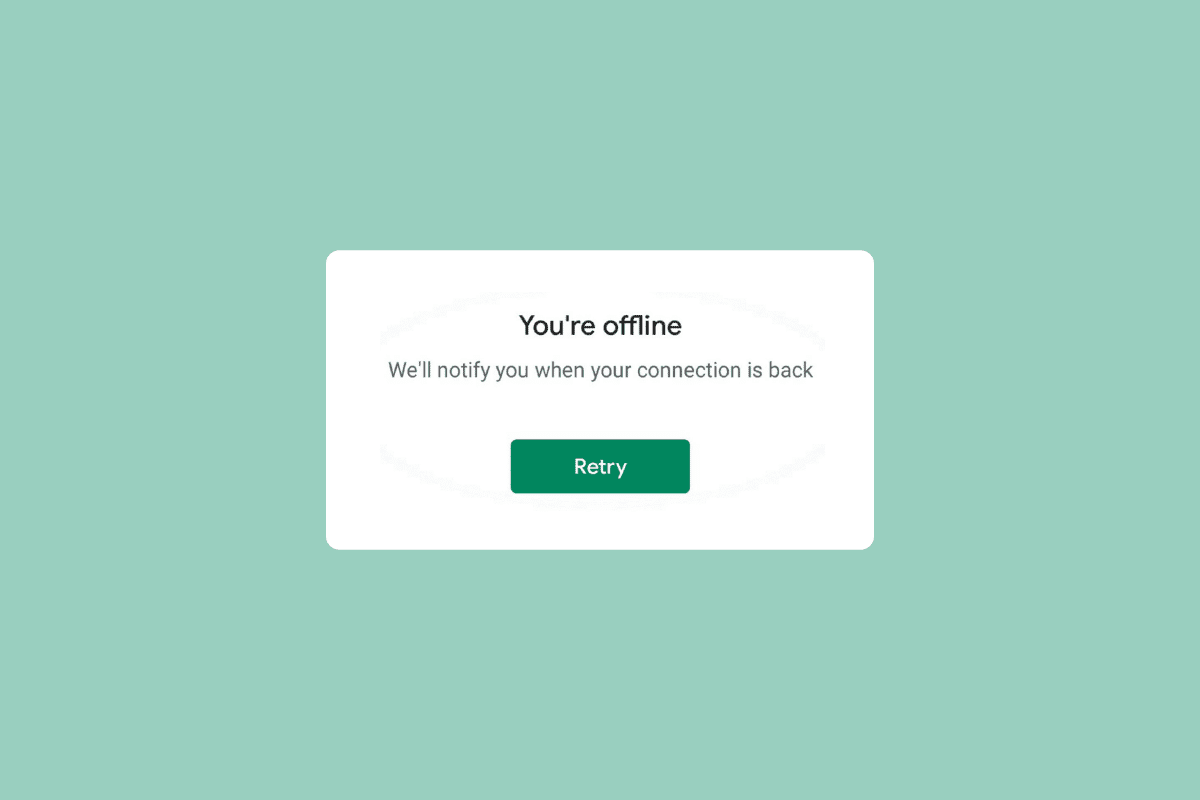
Hvordan fikse Google-problemer der appen er offline på Android
Les videre for å lære mer om de detaljerte løsningene for å fikse feilen der Google for Android er utilgjengelig på grunn av frakoblet enhet.
Hvorfor melder Google at den er offline på Android?
Det er flere mulige årsaker til dette problemet. Her er noen av de vanligste:
- Treghet i Android-enheten kan forårsake problemet.
- En dårlig eller ustabil nettverksforbindelse kan også være årsaken.
- Problemer med lagring eller feil bruk av Google-appen kan gi offline-feil.
- Skadede cache-data og midlertidige filer er ofte en årsak.
- Feil nettverksinnstillinger på din Android-enhet kan også være en faktor.
- Problemer relatert til Android OS kan i noen tilfeller også bidra til denne feilen.
I den følgende guiden vil vi se nærmere på metoder for å løse problemet med at Google for Android melder om frakoblet tilstand.
Merk: Ettersom smarttelefoner har ulike innstillingsmuligheter, og disse varierer mellom produsenter, må du alltid dobbeltsjekke at innstillingene er riktige før du endrer noe. De følgende metodene er basert på en Moto G60-smarttelefon.
Metode 1: Omstart av enheten
Dersom du oppdager at du får feilmeldingen om at du er frakoblet på Android med Google, er det alltid lurt å starte enheten på nytt for å identifisere og løse problemet. Dersom du ikke kan koble til internett via Google-appen, og får meldingen om at Google er utilgjengelig fordi enheten er frakoblet, kan problemet skyldes enhetsforsinkelser eller feil. En omstart kan ofte løse mindre problemer i Android-operativsystemet som fører til at apper ikke fungerer som de skal. Du kan lese en egen guide om hvordan du trygt starter Android-telefonen din på nytt, for å løse problemet med at Google stadig melder om frakobling.
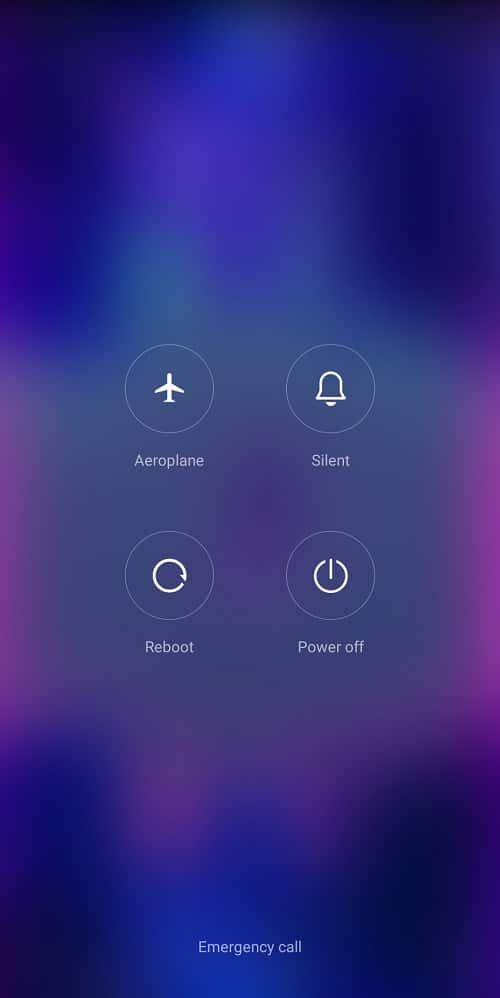
Metode 2: Feilsøking av nettverksproblemer
En vanlig årsak til at du ikke får koblet til Google-appen på Android-enheten din, er en dårlig nettverksforbindelse. Dersom nettverket er svakt eller ustabilt, kan det oppstå problemer med å bruke ulike applikasjoner på enheten. Derfor bør du først sjekke og forsøke å løse eventuelle nettverksproblemer som kan påvirke Google-appen.
Trinn I: Start WiFi-ruteren på nytt
En av de første tingene du kan gjøre for å løse problemet med at Google for Android viser frakoblet tilstand, er å sjekke om din WiFi-ruter er korrekt tilkoblet enheten. Vanligvis skyldes feil i nettverkstilkoplingen til mobiltelefoner feil i rutertilkoblingene. Derfor, dersom du ikke kan koble til Google-appen, må du sjekke at ruteren er korrekt koblet til. Følg disse enkle trinnene for å løse problemet med at Android melder at du er frakoblet.
1. Trykk og hold inne strømknappen på WiFi-ruteren.

2. Når ruteren er slått av, kobler du ruterkabelen fra strømuttaket.
3. Vent noen minutter, koble til kabelen igjen, og slå på ruteren.
Dersom dette ikke løser problemet med at Google er utilgjengelig fordi enheten er frakoblet, fortsetter du til neste metode.
Trinn II: Øk internetthastigheten
Hvis Google fortsatt melder om frakoblet tilstand, bør du vurdere å kontakte din nettverksleverandør. Dersom problemet ikke ligger hos WiFi-ruteren, kan det være at nettverksleverandøren er ansvarlig for feilen med Google-appen. Du bør kontakte internettleverandøren for å sjekke om du får sterke og gode nok signaler på enheten din. Dersom du bruker mobildata for å koble til Google, må du sørge for at du har et aktivt internett-abonnement. Hvis du opplever treg internetthastighet, kan du lese en egen guide om hvordan du kan øke hastigheten på internett.
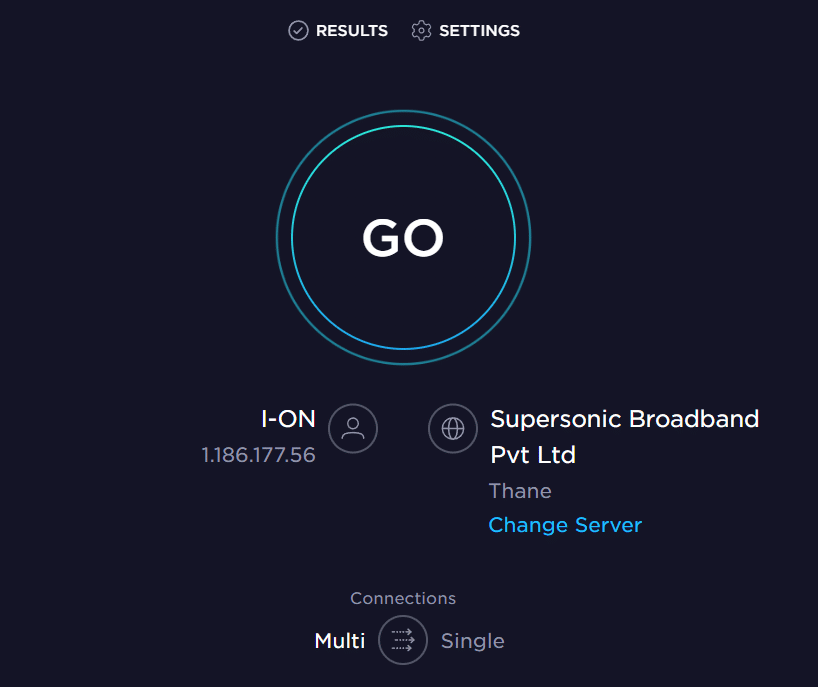
Metode 3: Omstart av Google-appen
Du bør sjekke om Google-appen fungerer som den skal på din enhet. Dersom Google-appen på din Android-enhet ikke fungerer som den skal, kan du oppleve ulike problemer når du forsøker å surfe på internett med appen. Problemet med at du er frakoblet på Android kan løses ved å stoppe Google-appen på enheten.
1. Åpne Innstillinger fra telefonmenyen, og trykk deretter på Apper.
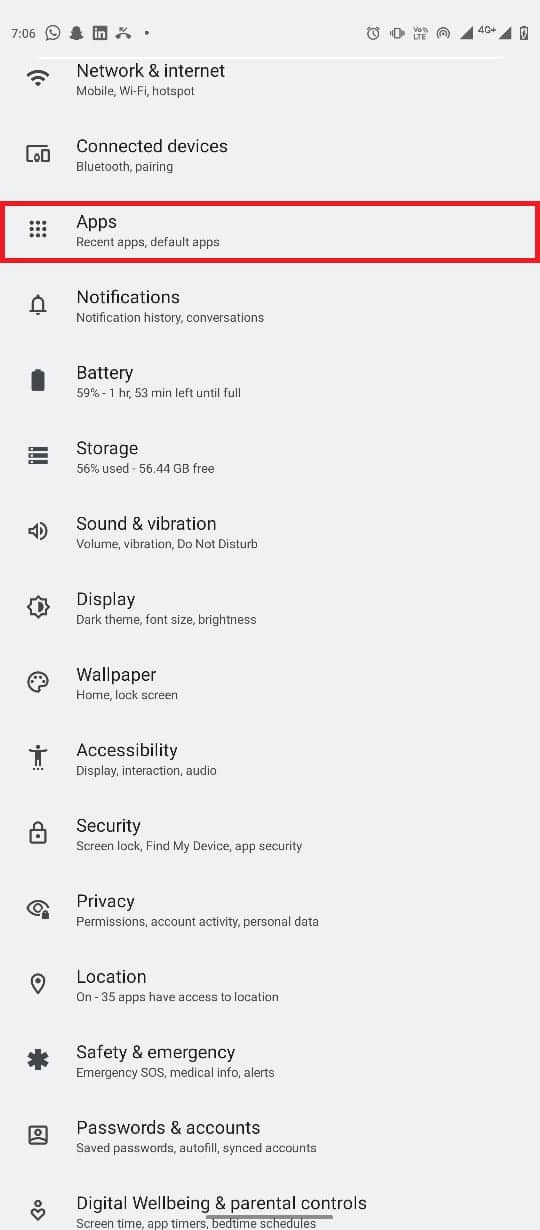
2. Trykk på knappen «Se alle apper», og velg deretter Google.
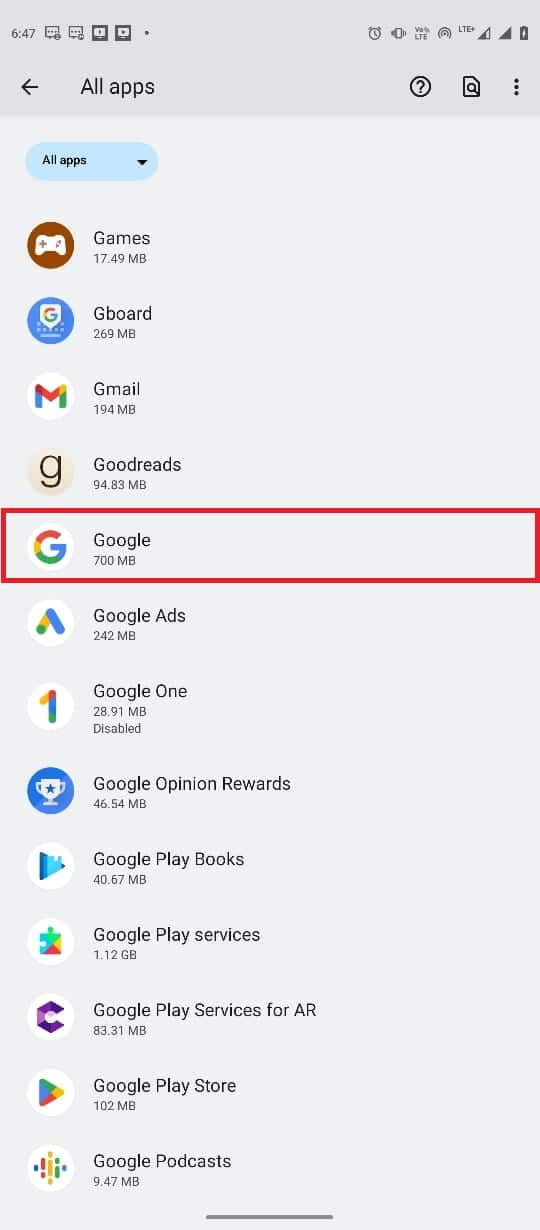
3. Finn og trykk på ikonet for «Tving stopp».
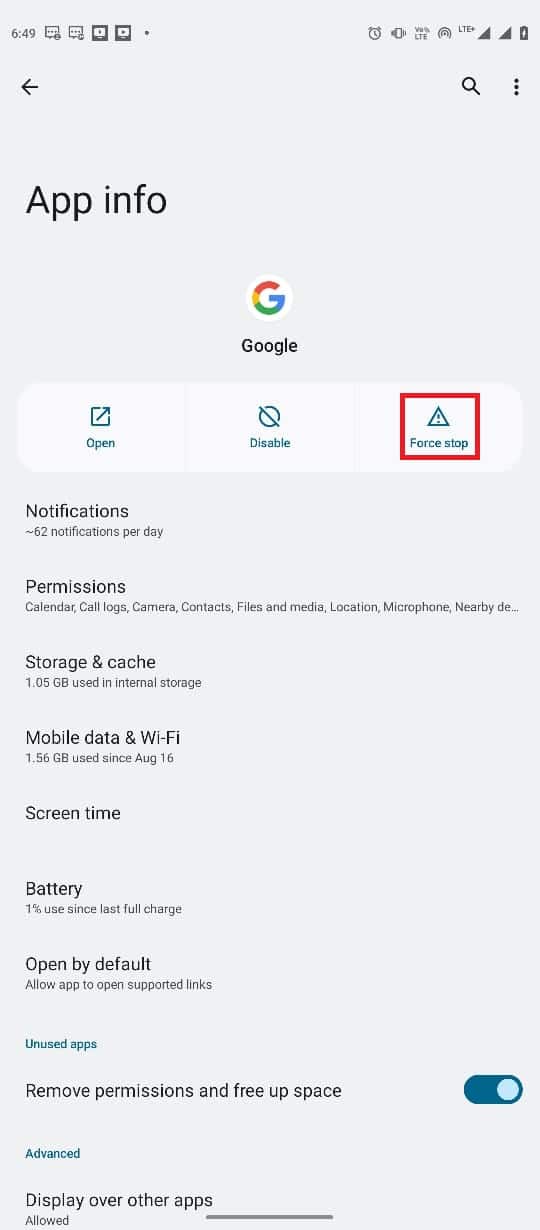
Metode 4: Tøm hurtigbufferen for Google-appen
Dersom Google fortsatt melder om frakoblet tilstand, bør du vurdere å slette cache-filene for Google. Cache-filer er midlertidige programfiler som lagres i telefonens minne. Normalt skal disse filene ikke forårsake problemer med Google eller andre apper på telefonen. Men dersom cache-filene er skadet eller om det er for mange av dem, kan appen oppleve feil, som for eksempel at Google melder om utilgjengelighet grunnet frakoblet enhet. Du kan tømme cache-filene for Google-appen for å løse problemet med at Google for Android melder om frakoblet tilstand.
1. Finn og åpne Innstillinger fra telefonmenyen, og velg Apper.
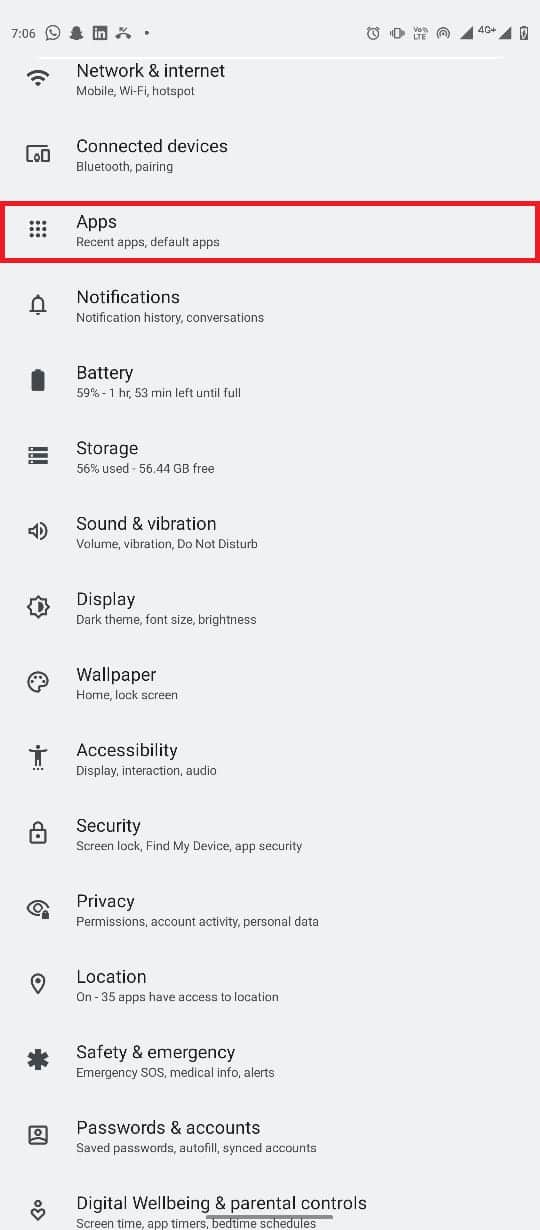
2. Finn og trykk på «Se alle apper», og velg deretter Google.
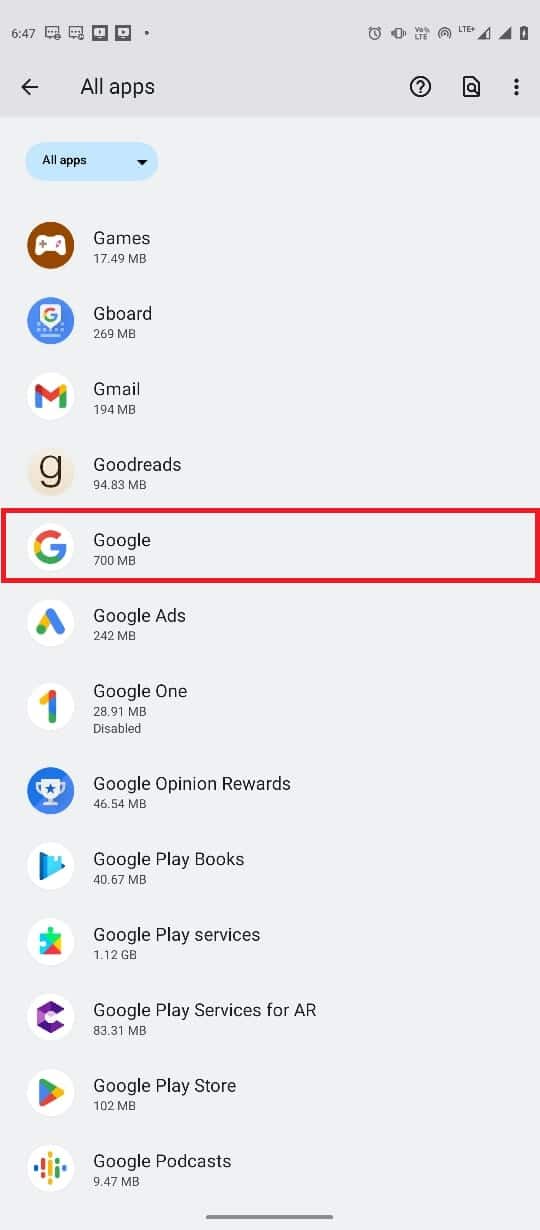
3. Finn og trykk på «Lagring og hurtigbuffer».
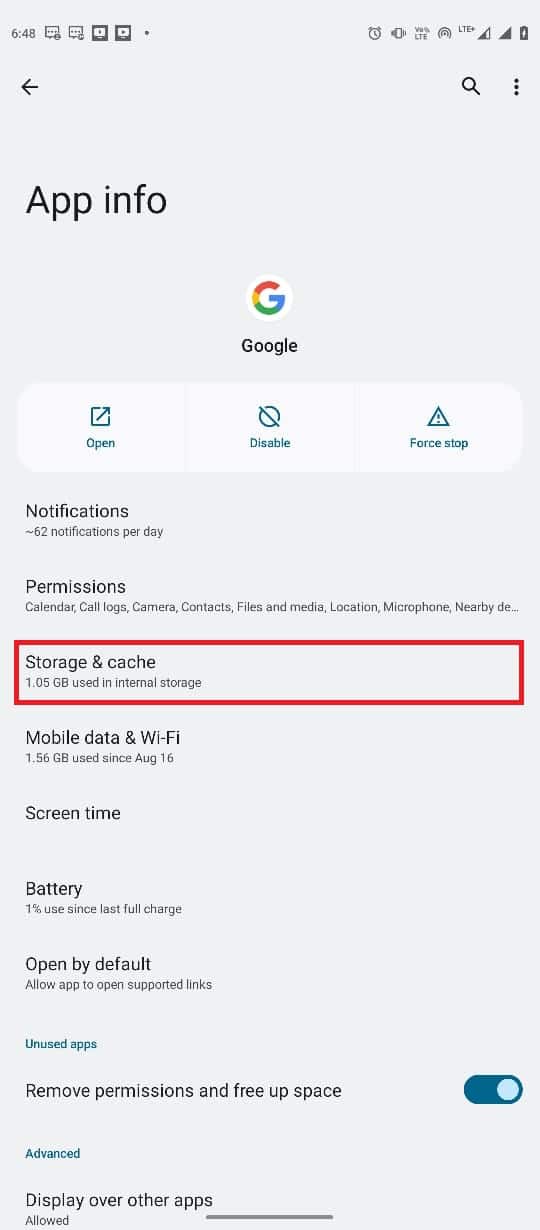
4. Trykk nå på knappen «Tøm hurtigbuffer».
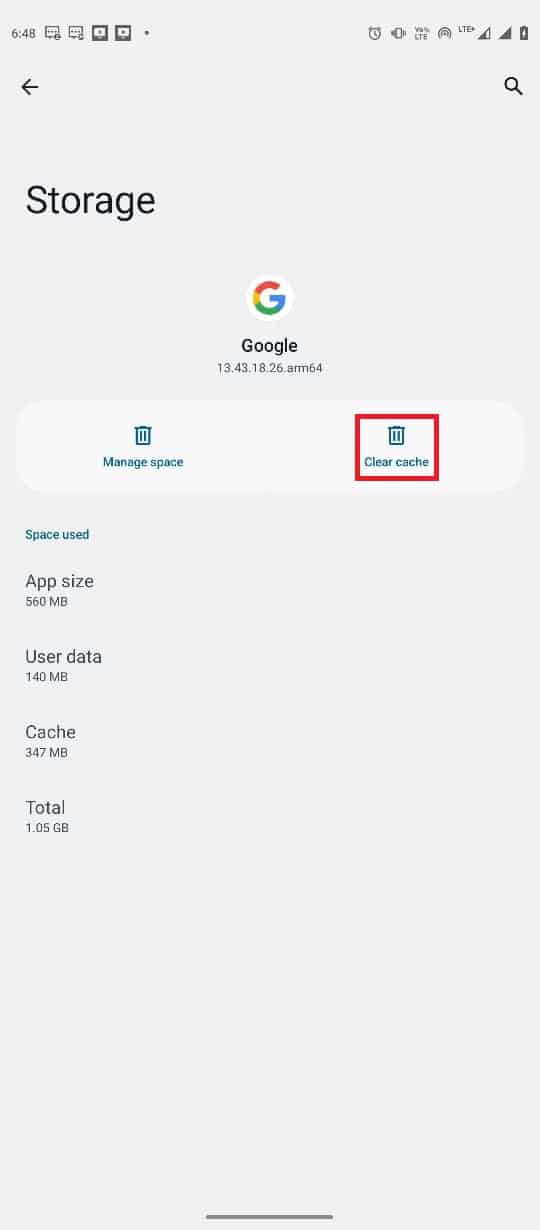
Metode 5: Tilbakestill nettverksinnstillinger
Dersom de foregående metodene ikke fungerer, og problemet med at du er frakoblet på Android fortsatt vedvarer, kan du forsøke å tilbakestille nettverksinnstillingene på telefonen din for å løse problemet. Følg disse enkle trinnene for å tilbakestille nettverksinnstillingene på enheten din.
1. Åpne Innstillinger fra telefonmenyen.
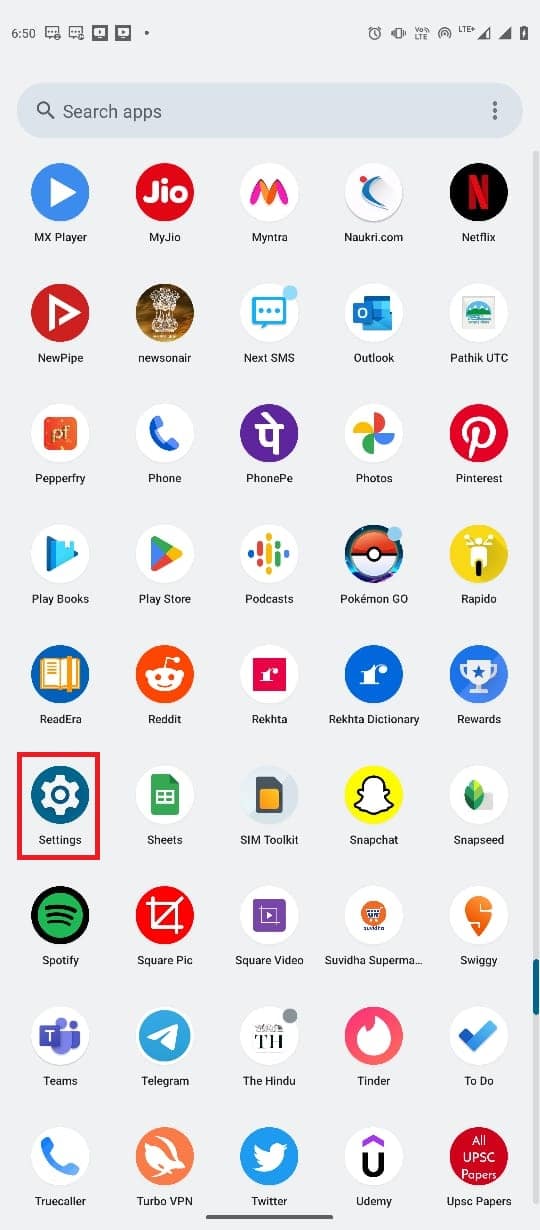
2. Naviger til og trykk på «System».
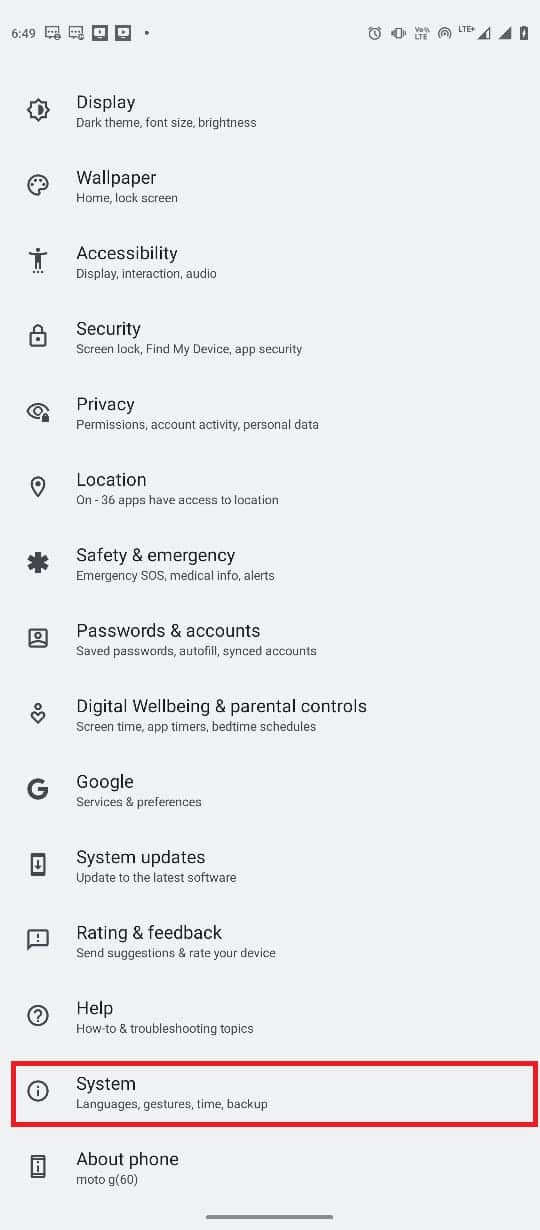
3. Trykk nå på «Tilbakestillingsalternativer».
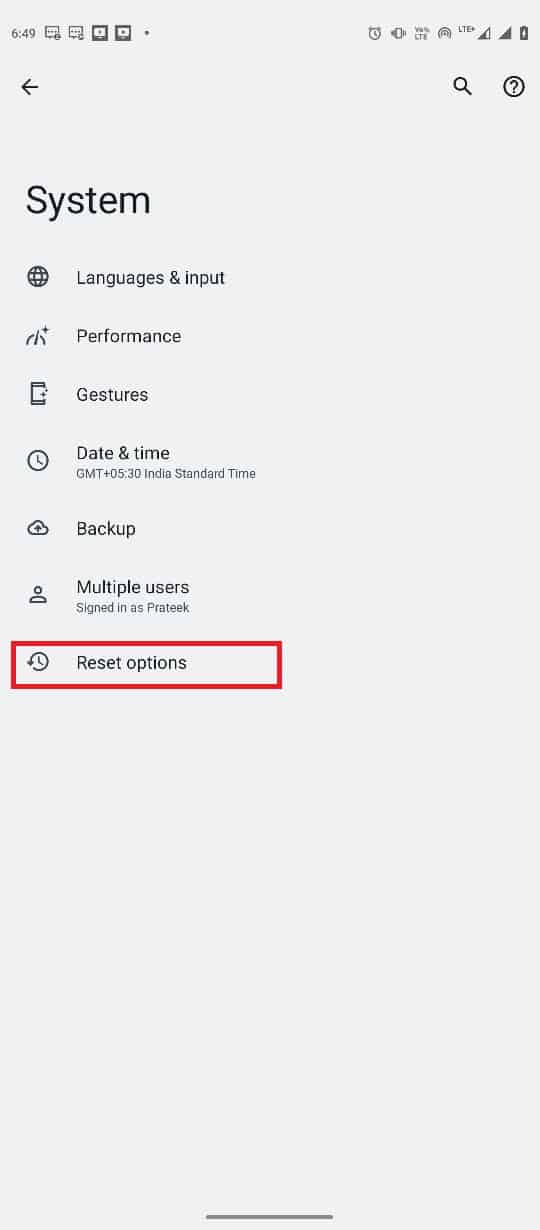
4. Trykk nå på «Tilbakestill Wi-Fi, mobil og Bluetooth».
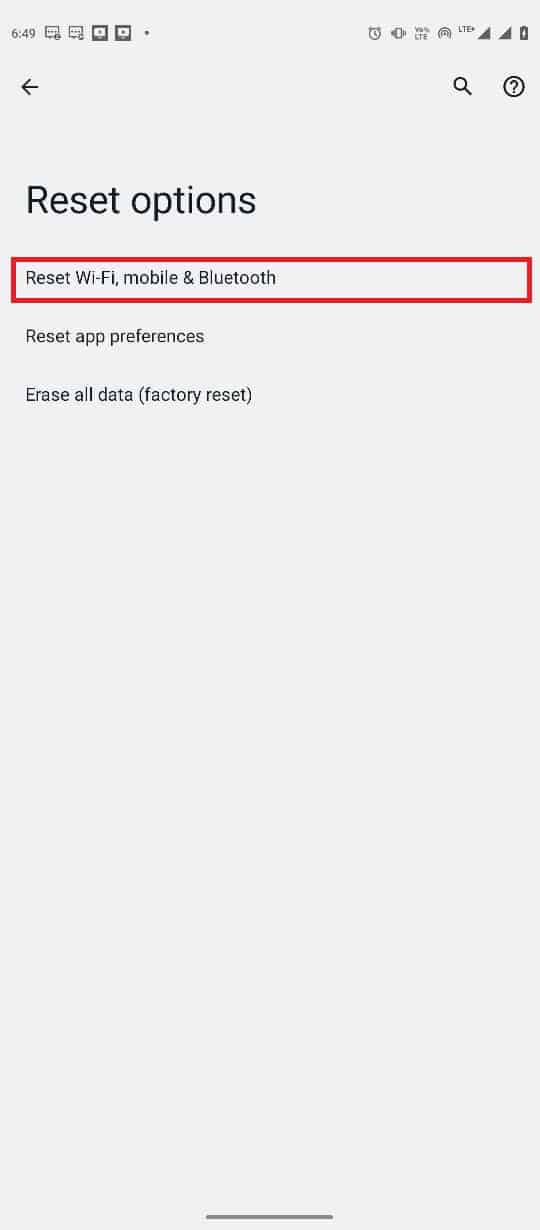
5. Til slutt trykker du på «Tilbakestill innstillinger».
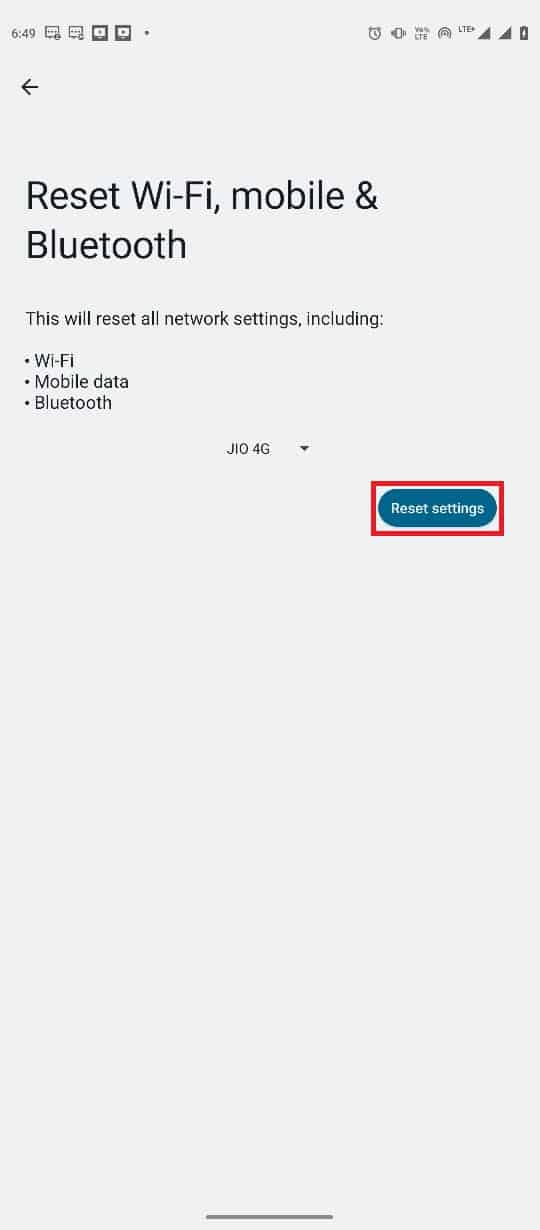
6. Koble til internett igjen.
Metode 6: Bruk tredjepartsverktøy
Merk: Informasjonen nedenfor er kun til informasjonsformål. Vi støtter ikke slike verktøy for senere bruk.
I enkelte tilfeller kan problemet skyldes feil i Android OS. Ulike tredjepartsverktøy kan brukes for å reparere Android OS, som for eksempel Tenorshare ReiBoot for Android. Disse verktøyene prøver å identifisere og løse problemer i Android-operativsystemet.
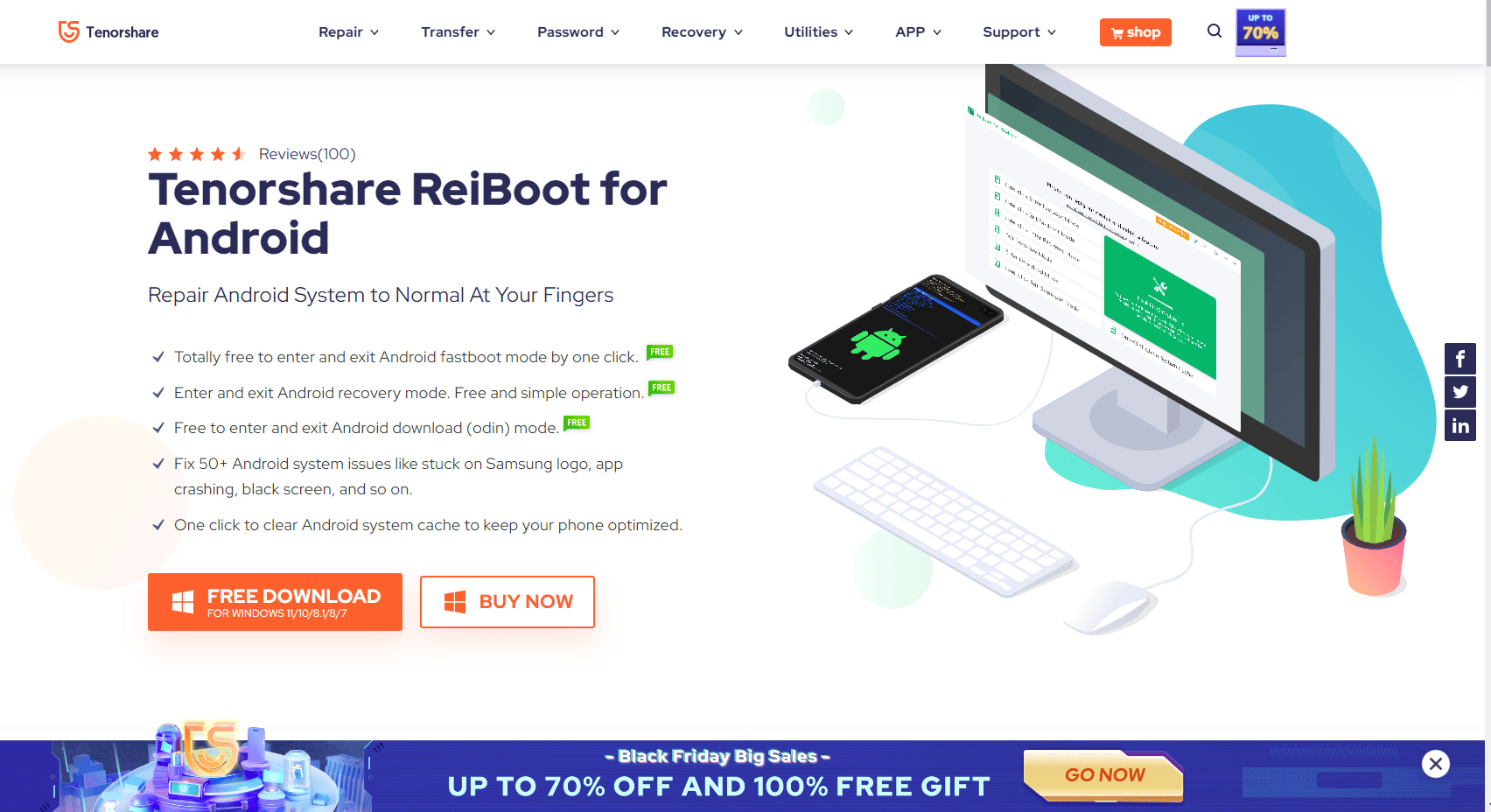
Ofte stilte spørsmål (FAQs)
Q1. Hvorfor får jeg ikke koblet til Google?
Ans. En av de vanligste årsakene til at du ikke får koblet til Google-appen er en dårlig internettforbindelse. Sørg derfor alltid for at du har en stabil internettforbindelse for å unngå problemer med Google-tilkobling.
Q2. Hvorfor fungerer ikke Google-appen på min Android-enhet?
Ans. Det kan være flere årsaker til dette, som dårlig internett, forsinkelser i telefonen eller appen, osv.
Q3. Hvordan fikser jeg feil med Google-appen på Android?
Ans. Du kan forsøke å tømme cache-dataene for Google-appen for å løse ulike appfeil, inkludert tilkoblingsfeil.
Q4. Hvordan tilbakestiller jeg nettverksinnstillingene mine på Android?
Ans. Vanligvis kan du tilbakestille nettverksinnstillingene fra systeminnstillingene på en Android-enhet. Innstillingsvalgene kan variere avhengig av produsenten.
Q5. Hva forårsaker at Google melder om frakoblet tilstand på Android?
Ans. Flere faktorer kan forårsake denne feilen, inkludert skadede cache-data, forsinkelser i telefonen, dårlig internettforbindelse, osv.
***
Vi håper denne guiden var til hjelp for deg, og at du har klart å fikse problemet med at Google for Android melder om frakoblet tilstand på din Android-enhet. Fortell oss gjerne hvilken metode som fungerte for deg. Om du har noen forslag eller spørsmål, kan du gjerne legge igjen en kommentar.